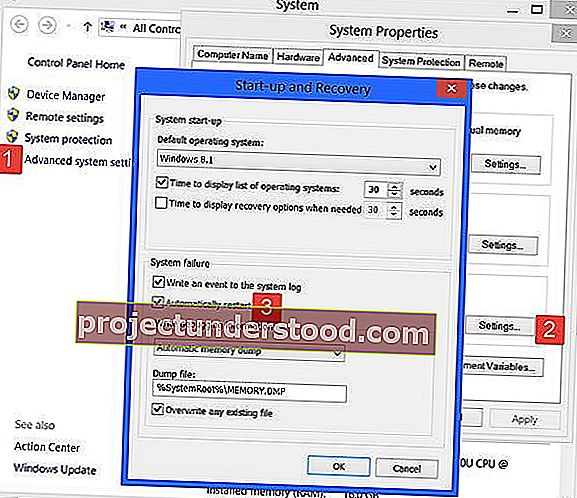Windowsコンピュータが警告なしに自動的に再起動または再起動するか、再起動ループに入る場合は、問題を特定して修正するのに役立つ可能性のあるいくつかの提案があります。これが発生する原因となる可能性のあるいくつかの理由があります。問題はあり得ます!一部のハードウェアコンポーネントの障害、過熱、Windows Update、または停止エラーである可能性があります。
コンピュータは警告なしに自動的に再起動します
問題を特定してから、次のシナリオのどれが当てはまるかを確認する必要があります。ブルースクリーンが表示されますか?コンピューターが過熱していませんか?最近ドライバーを更新しましたか?いくつかのWindowsUpdateをインストールしましたか?考えられる原因を特定できれば、状況は少し簡単になる可能性があります。
1]ブルースクリーンまたは停止エラー後に再起動する
停止エラーの後にソフトウェアまたはドライバーの問題がコンピューターを繰り返し再起動しないようにするには、次の手順を実行します。エラーコードを読み取ることができるようにこれを行う必要があります。これにより、問題のトラブルシューティングに役立ちます。
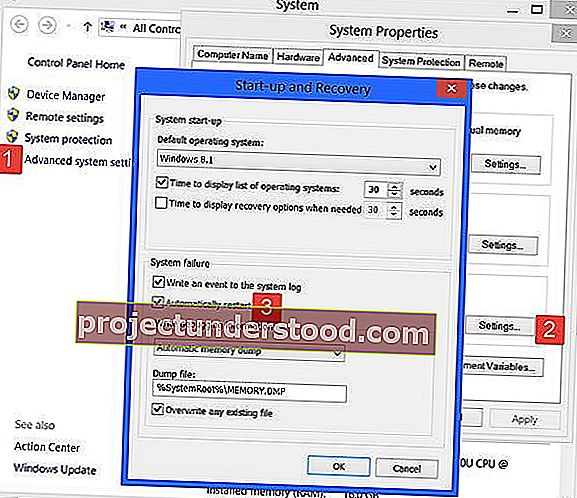
Windows 10のWinXメニューを使用して、システムを開きます。次に、[システムの詳細設定]> [詳細設定]タブ> [スタートアップとリカバリ]> [設定]をクリックします。
[自動的に再起動する]チェックボックスをオフにします。[適用/ OK]をクリックして終了します。
これで、停止エラーが原因でWindowsがクラッシュした場合、コンピューターは再起動されませんが、エラーメッセージが表示されます。これは、ブルースクリーンのトラブルシューティングに役立ちます。
Windowsの停止エラーまたはブルースクリーンガイドとリソースに関するこの投稿は、問題のトラブルシューティングに役立ちます。
2]ハードウェア障害による再起動
ハードウェア障害またはシステムの不安定性により、コンピューターが自動的に再起動する可能性があります。問題は、RAM、ハードドライブ、電源、グラフィックカード、または外部デバイスである可能性があります。–または、過熱またはBIOSの問題である可能性があります。
この投稿は、ハードウェアの問題が原因でコンピューターがフリーズまたは再起動した場合に役立ちます。
3] WindowsUpdate後に毎回再起動する
Windowsが無限の再起動ループでスタックしている場合は、セーフモードに入るか、[詳細ブートオプション]にアクセスしてみてください。ここでは、コマンドプロンプトウィンドウを開いたり、システムの復元を行ったり、自動修復を実行したりできます。Windows 7ユーザーは、Windows7の修復を検討することをお勧めします。
Windows Update後にWindowsが再起動ループでスタックする場合は、この投稿を参照してください。これは、PCを受信した場合、Windows10で1分間のメッセージで自動的に再起動します。
必要に応じて、グループポリシーまたはレジストリエディターを使用して、WindowsUpdate後にWindowsが再起動しないようにすることもできます。
4]再起動を引き起こすドライバーの問題
最近デバイスドライバーを更新し、Windowsが警告なしに再起動することがわかった場合は、ドライバーの問題のトラブルシューティングを行うか、ドライバーを以前のバージョンにロールバックすることを検討してください。
この投稿では、デバイスドライバーのアンインストール、無効化、ロールバック、更新の方法を紹介します。
5] Windowsをスキャンしてマルウェアを探します
マルウェアやウイルス感染も、コンピュータの再起動の原因となる可能性があります。ウイルス対策ソフトウェアを使用してコンピューターをディープスキャンします。念のため、セカンドオピニオンのオンデマンドウイルス対策ソフトウェアを使用してWindowsをスキャンすることもできます。
ここで何かお役に立てば幸いです。追加する入力がある場合は、コメントセクションで入力してください。